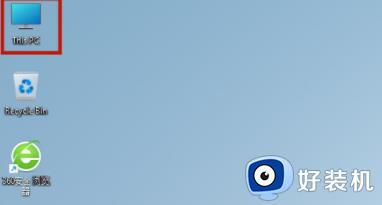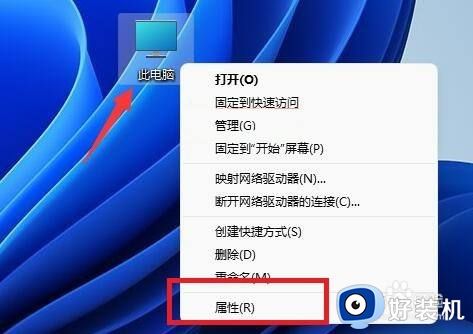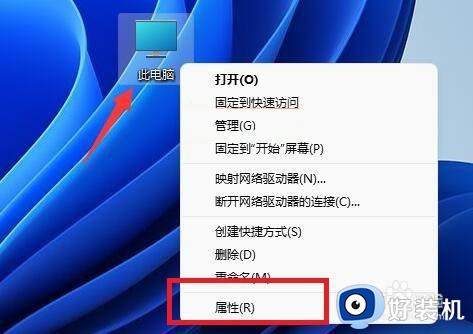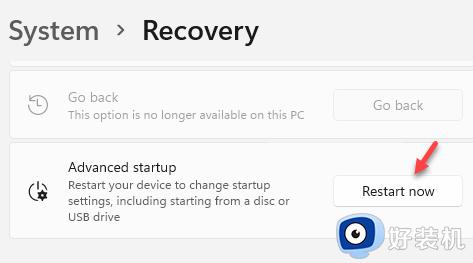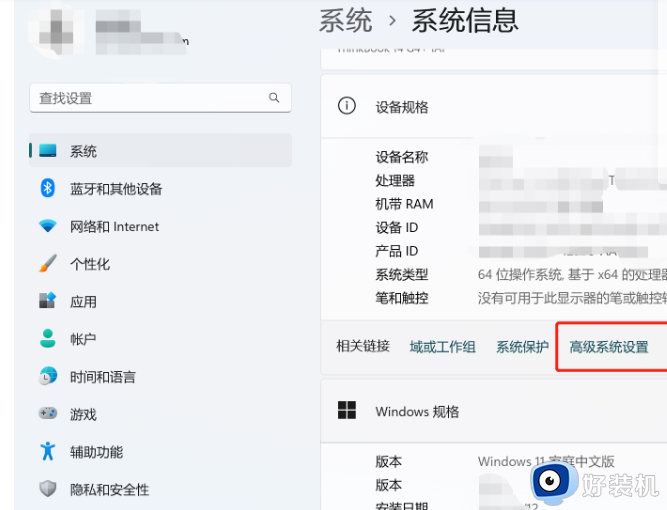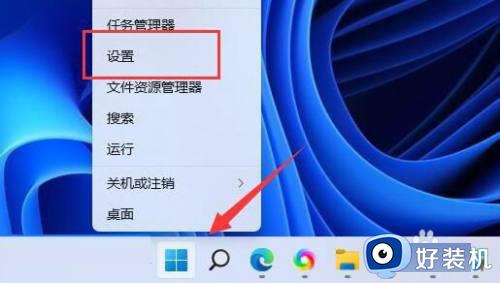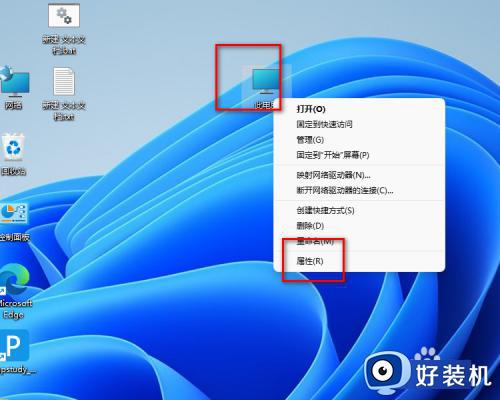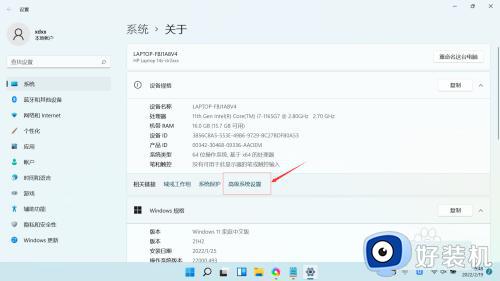win11重置系统找不到恢复环境怎么办 win11重置此电脑找不到恢复环境解决方法
大多用户刚接触win11电脑时间不久,因此对于系统功能还不是很熟悉,难免也会出现一些不正当的操作导致电脑运行故障,因此想要通过win11系统重置此电脑来修复时,却出现了找不到恢复环境的提示,对此win11重置系统找不到恢复环境怎么办呢?以下就是有关win11重置此电脑找不到恢复环境解决方法。
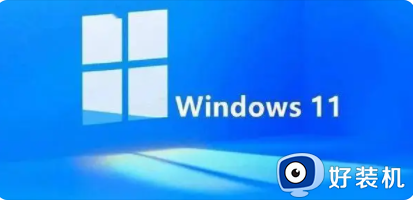
推荐下载:win11正式版下载
具体方法:
一般来说,主要原因是Windows 恢复环境被禁用或误删,当然也会存在其它情况原因
1、Winre.wim文件已损坏或丢失
2、BCD中没有恢复模式
3、Windows RE的配置文件ReAgent.xml出错
4、Windows注册表出现问题或损坏
方法1:启用Windows恢复环境
命令提示符窗口,输入并按回车执行reagentc /info 命令,如果提示已禁用,则输入并按回车执行reagentc /enable命令,可以重新启用
注意:如果恢复环境的状态为启用,还是提示找不到恢复环境,则应检查Winre.wim文件是否损坏或丢失
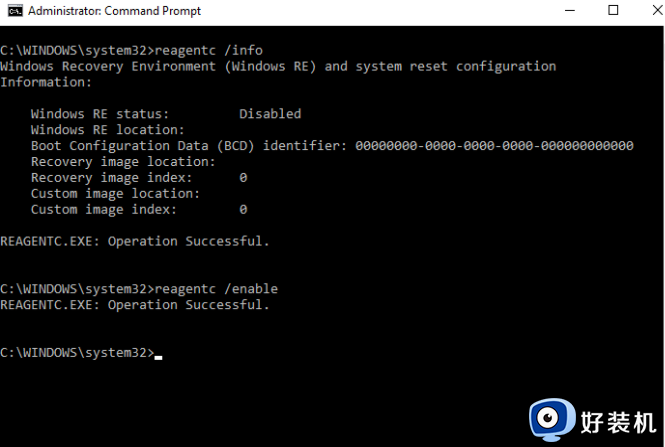
方法2:修复损坏或丢失的Winre.wim文件
1、命令提示符中输入并按回车执行dir /a /s c:winre.wim 命令
注意:一些特殊情况下,Winre.wim文件可能不在c盘中。你需要将该命令中的c:改为对应的驱动器号
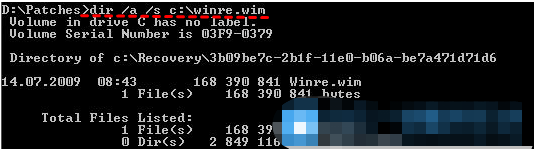
2、找到Winre.wim文件后,在命令提示符中输入以下命令,将此文件复制到默认位置
attrib -h -s c:Recovery3b09be7c-2b1f-11e0-b06a-be7a471d71d6winre.wim
xcopy /h c:Recovery3b09be7c-2b1f-11e0-b06a-be7a471d71d6winre.wim c:WindowsSystem32Recovery
3、将Winre.wim文件路径替换为默认配置的路径。请输入以下命令:
reagentc /setreimage /path C:windowssystem32 ecovery
4、启用恢复环境并检查其状态。请输入以下命令:
reagentc /enable
reagentc /info
如果Winre.wim文件已损坏,可以从其他电脑中提取Winre.wim文件,然后复制到你电脑上的正确位置。或者你的电脑上有Install.esd文件,则可以解压该文件,然后将里面的Winre.wim文件放到正确位置。然后再使用reagentc /setreimage /path C:RecoveryWindowsRE命令,将WinRE.wim配置为系统默认恢复环境启动映像。
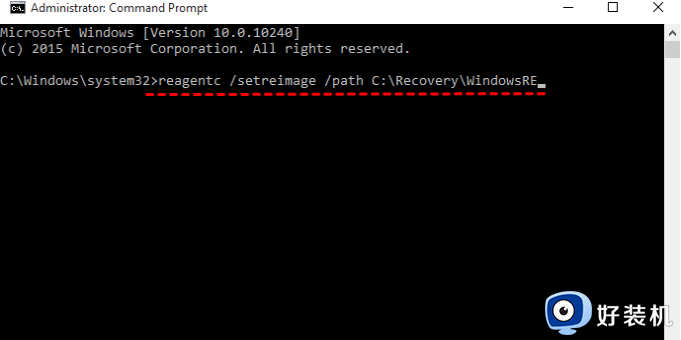
来到最后,如果问题都无法解决,那只能重装系统了!
上述就是小编带来的win11重置此电脑找不到恢复环境解决方法了,有出现这种现象的小伙伴不妨根据小编的方法来解决吧,希望能够对大家有所帮助。